Win10如何打开/关闭微软拼音中英文切换IME提示?
发布时间:2017-04-06 22:22:04 浏览数:
在Win10系统中,大家在使用微软拼音输入法进行中英文切换的时候会出现“中”“英”的切换提示,有的朋友喜欢显示更直观,而有的朋友则不喜欢显示,那么下面小编就分享一下,打开和关闭提示的方法。
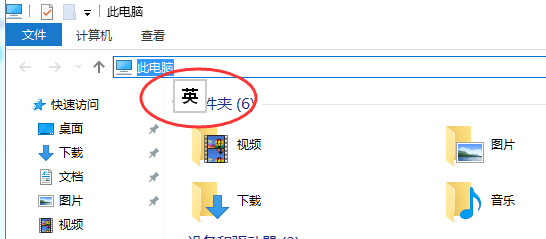
操作步骤:
1、单击开始菜单选择“设置”,然后点击“时间和语言”,如下图:
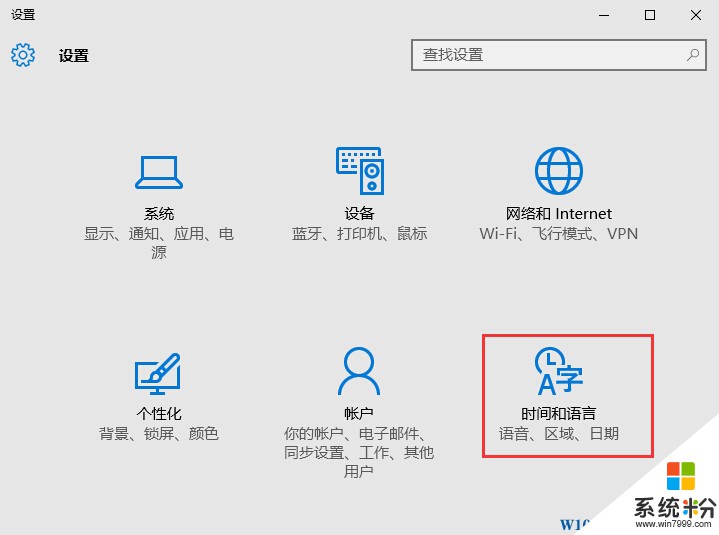
2、接着选择“区域和语言”,然后在右侧选中“中文”并点击“选项”;
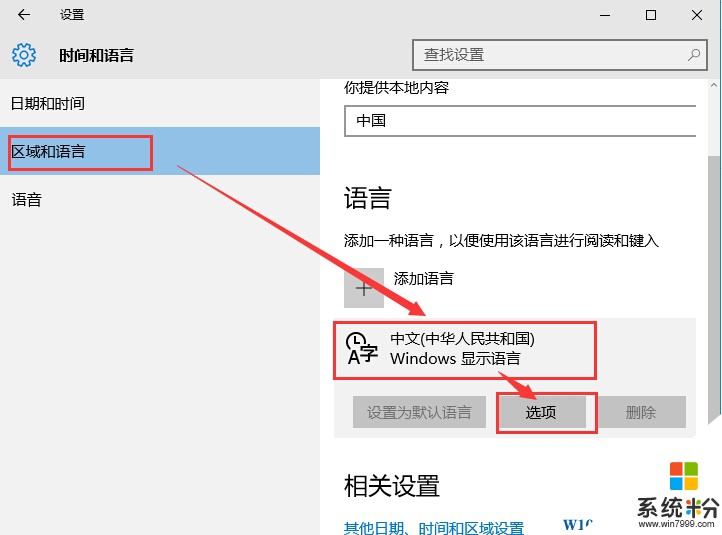
3、找到微软拼音点选后,再点击“选项”按钮;
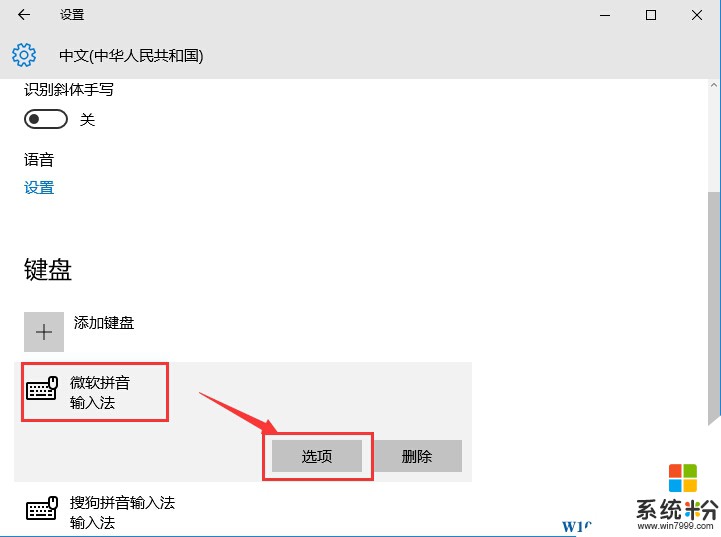
4、在选择显示浮动IME模式图标时长中我们可以进行选择“从不显示”“1秒”“3秒”三种模式;
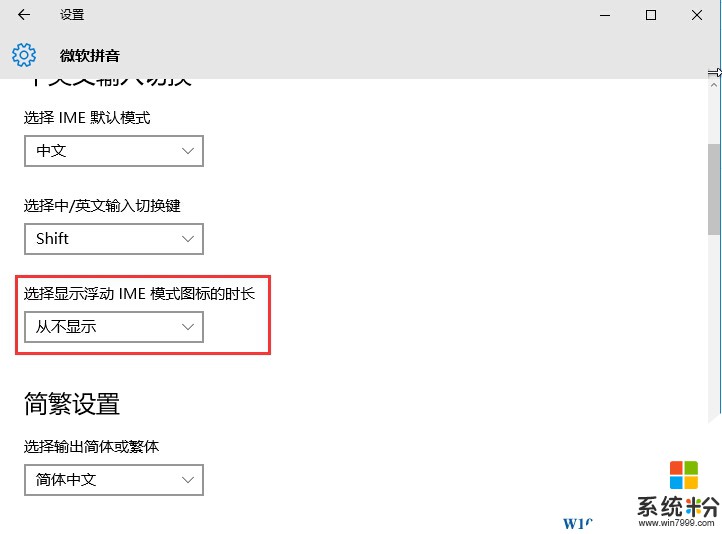
5、如果不想显示,选择“从不显示”就可以了,当然你也可以调整一下显示时间长短按个人喜好。
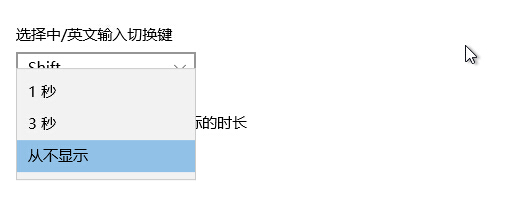
设置之后即可生效,以上就是Win10如何打开/关闭微软拼音中英文切换IME提示的操作方法了!
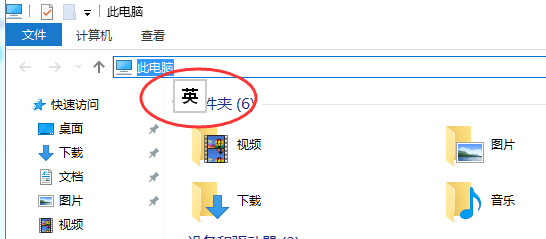
操作步骤:
1、单击开始菜单选择“设置”,然后点击“时间和语言”,如下图:
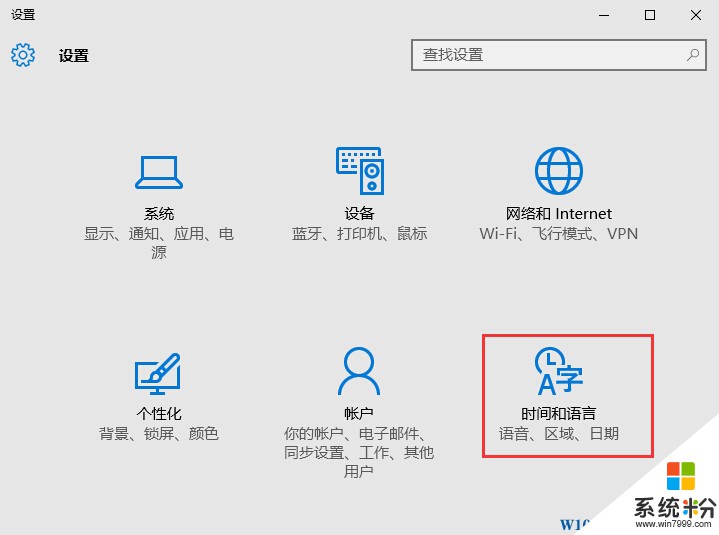
2、接着选择“区域和语言”,然后在右侧选中“中文”并点击“选项”;
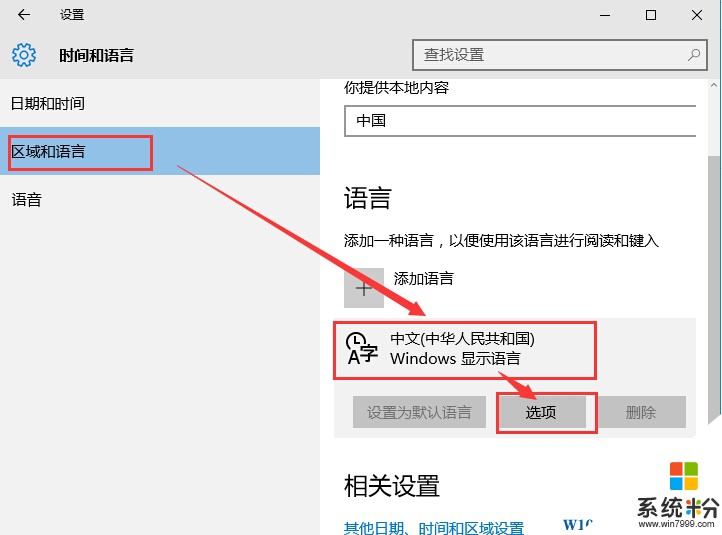
3、找到微软拼音点选后,再点击“选项”按钮;
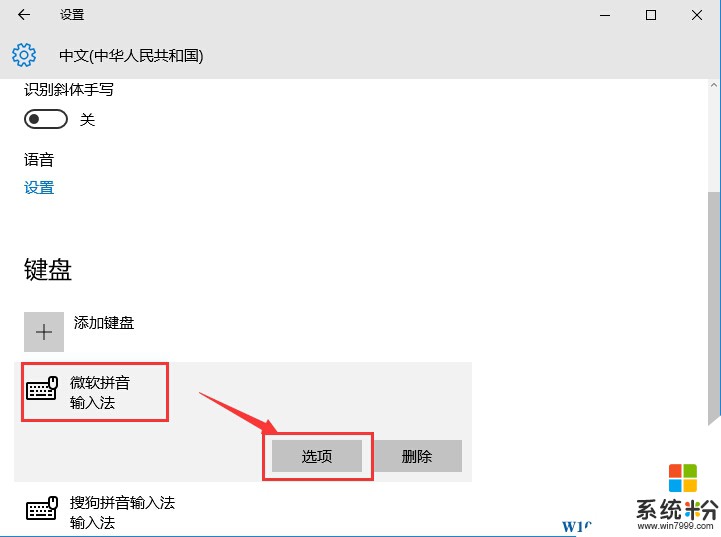
4、在选择显示浮动IME模式图标时长中我们可以进行选择“从不显示”“1秒”“3秒”三种模式;
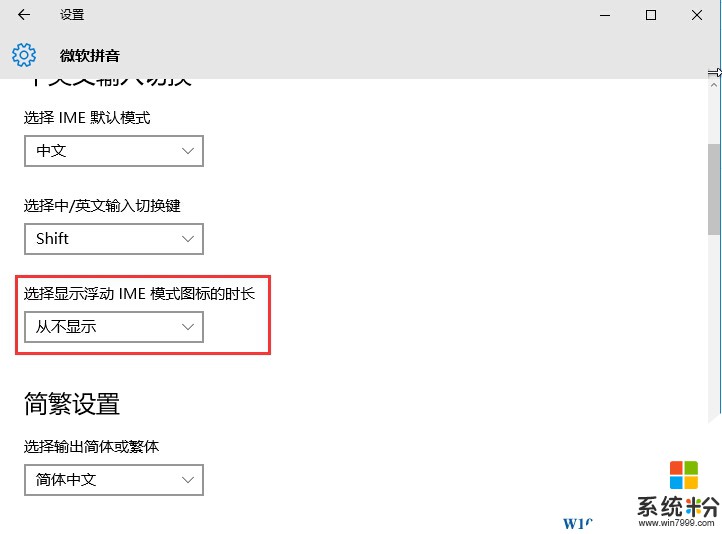
5、如果不想显示,选择“从不显示”就可以了,当然你也可以调整一下显示时间长短按个人喜好。
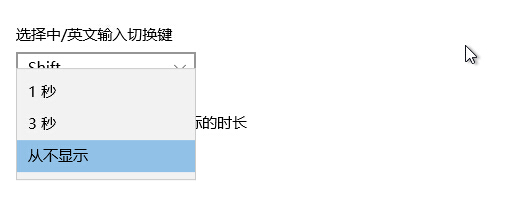
设置之后即可生效,以上就是Win10如何打开/关闭微软拼音中英文切换IME提示的操作方法了!